Operațiile de copiere, tăiere și lipire sunt esențiale pentru orice utilizator Windows. Acestea sunt elementare și se aplică în majoritatea aplicațiilor pe care le vei folosi. Vom explora cum funcționează acestea.
Înțelegerea conceptului de Clipboard
Atunci când realizezi o acțiune de copiere sau tăiere (fie că este vorba despre un fragment text, o imagine sau un link), Windows stochează temporar informația într-o zonă specială a memoriei, numită Clipboard. Imaginează-ți că este un spațiu de depozitare temporară. Când efectuezi lipirea, Windows preia conținutul din Clipboard și îl inserează în locația specificată.
De obicei, conținutul Clipboard-ului se resetează odată cu repornirea calculatorului. Cu toate acestea, Windows 10 oferă posibilitatea de a fixa elemente în Clipboard, folosind funcția „Istoric Clipboard”. Pentru a accesa rapid aceste elemente, poți folosi combinația de taste Windows+V.
Mai mult, în Windows 10, ai opțiunea de a sincroniza Clipboard-ul între diverse dispozitive prin intermediul cloud-ului. Această funcționalitate necesită activare din setările sistemului.
Distincția dintre copiere și tăiere
Când alegi să copiezi, Windows creează o dublură a informației în Clipboard, lăsând versiunea originală intactă. În cazul tăierii, informația este transferată în Clipboard, dar este eliminată simultan din locul inițial.
Astfel, copierea se utilizează pentru duplicarea datelor, iar tăierea pentru mutarea lor. Aceste principii se aplică în majoritatea aplicațiilor. Vom detalia în continuare modalitățile de a copia, tăia și lipi în Windows.
Utilizarea tastaturii pentru copiere, tăiere și lipire
Este esențial să cunoști scurtăturile de tastatură fundamentale pentru copiere, tăiere și lipire, existente în Windows de mult timp. Aceste scurtături au fost preluate de la Mac, care le folosește cu tasta Command în loc de Ctrl.
Copiere: După ce selectezi elementul dorit, apasă Ctrl+C. Informația va fi stocată în Clipboard.
Tăiere: După ce selectezi elementul dorit, apasă Ctrl+X. Informația va fi stocată în Clipboard și ștearsă din locul original.
Lipire: Alege destinația dorită (prin clic sau plasare cursor) și apasă Ctrl+V.
Aceste comenzi rapide funcționează și în linia de comandă din Windows 10.
Alternative de tastatură pentru copiere, tăiere și lipire
Dacă te afli într-o situație în care Ctrl+C este interpretat ca o comandă de pauză (într-un emulator de terminal, de exemplu), poți utiliza Ctrl+Insert pentru copiere. Pentru tăiere, folosește Shift+Delete, iar pentru lipire, Shift+Insert. Deși mai puțin frecvente, aceste scurtături sunt încă valide în Windows.
Utilizarea meniului contextual (clic dreapta) pentru copiere, tăiere și lipire
În multe aplicații, operațiile de copiere, tăiere și lipire pot fi accesate prin meniul contextual, obținut printr-un clic dreapta. După ce selectezi un element dintr-un document, clic dreapta va afișa un meniu cu opțiunile „Copiere” sau „Tăiere”.
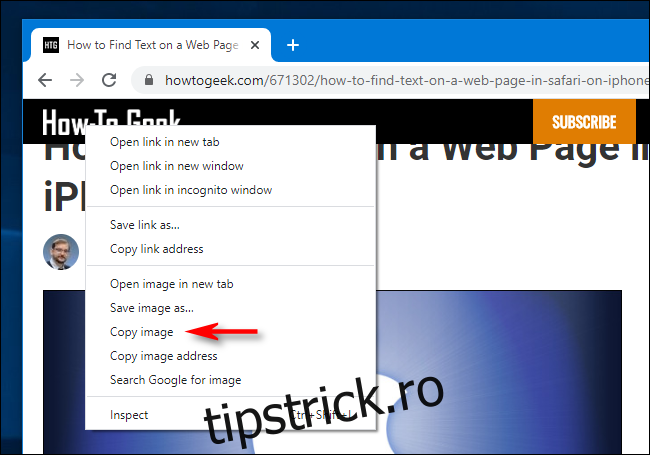
Apoi, poți face clic dreapta în documentul de destinație și alege „Lipire” pentru a transfera conținutul din Clipboard.
Același principiu se aplică în File Explorer și pe desktop. Selectează fișierele sau folderele, clic dreapta, și alege „Copiere” pentru a le duplica sau „Tăiere” pentru a le muta.
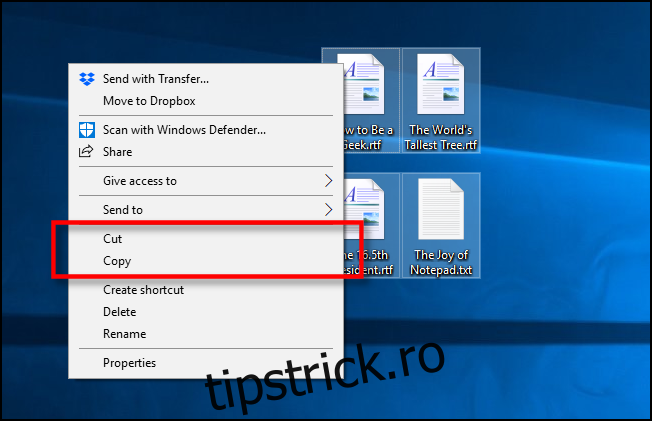
Navighează la locația nouă și fă clic dreapta pentru a lipi. Destinația poate fi într-un folder, pe desktop sau pe pictograma unui folder.
Selectează „Lipire” din meniul contextual.
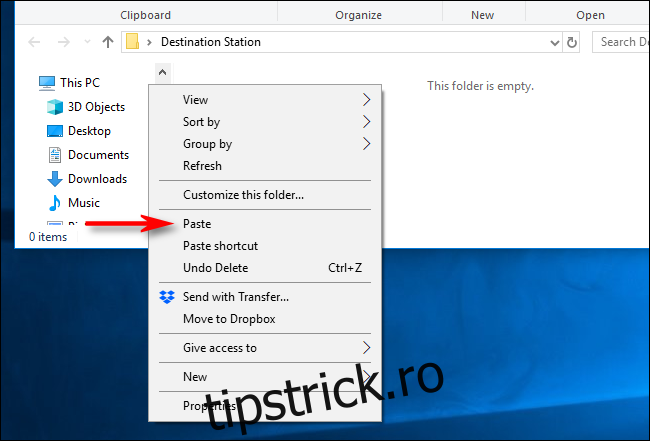
Fișierele copiate sau tăiate vor apărea în noua locație. Foarte simplu, nu?
Utilizarea meniurilor aplicațiilor pentru copiere, tăiere și lipire
Operațiile de copiere, tăiere și lipire pot fi efectuate și prin intermediul meniurilor aplicațiilor. În aplicațiile cu interfață de tip panglică, vei găsi de obicei un grup „Clipboard” sau „Editare” cu butoanele corespunzătoare.
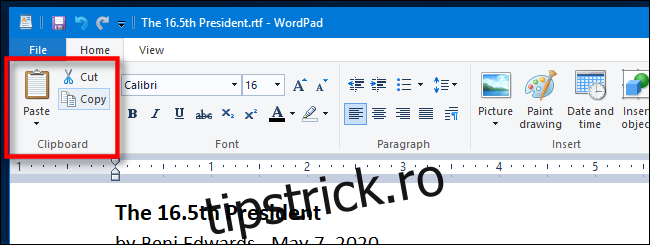
În aplicațiile cu meniuri compacte (tip „hamburger”), cum ar fi Chrome sau Firefox, funcțiile de copiere/tăiere/lipire se găsesc în secțiunea „Editare”.
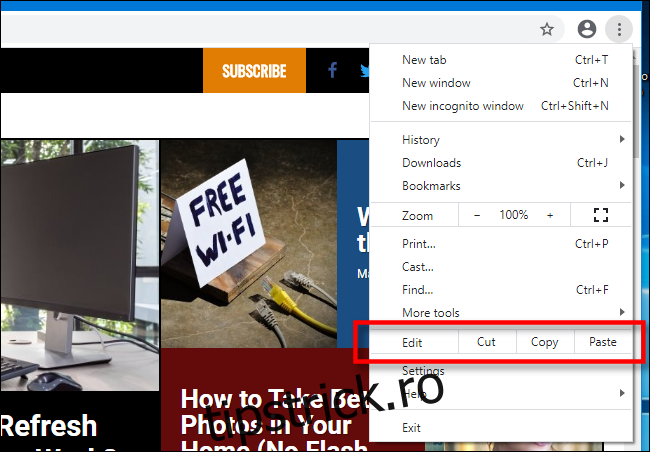
Multe programe mai vechi Windows includ meniuri derulante în partea de sus a ferestrei. Aici vei găsi frecvent meniul „Editare” (accesibil, de multe ori, cu Alt+E), care include funcțiile de copiere, tăiere și lipire.
Cum să golești Clipboard-ul
Pentru a goli Clipboard-ul, copiază un nou element. Orice text copiat va suprascrie conținutul anterior. Este recomandat să faci asta după ce ai copiat date sensibile, cum ar fi parole sau numere de card, pentru a evita lipirea accidentală în altă aplicație.
Pentru a șterge datele din istoricul Clipboard-ului, trebuie să o faci manual. Accesează Setări sistem, apoi mergi la Sistem > Clipboard. Găsește secțiunea „Ștergeți datele din Clipboard” și apasă butonul „Ștergeți”.
Alternativ, poți crea o comandă rapidă personalizată pentru a goli Clipboard-ul Windows.
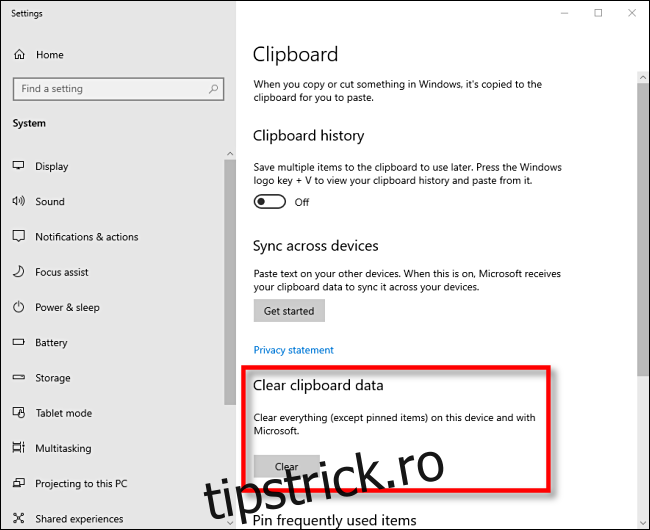
Acum că ai o înțelegere mai bună a funcțiilor de copiere, tăiere și lipire, îți dorim succes în gestionarea datelor tale!